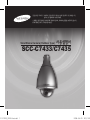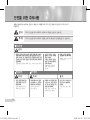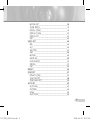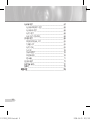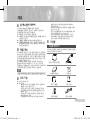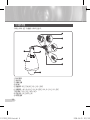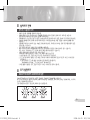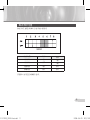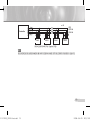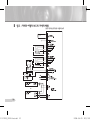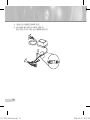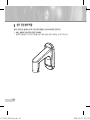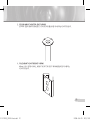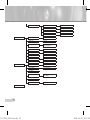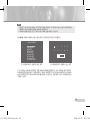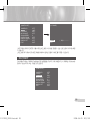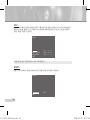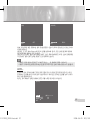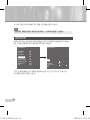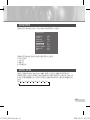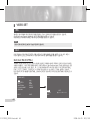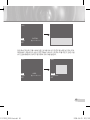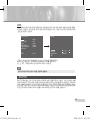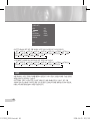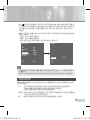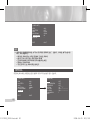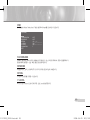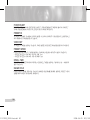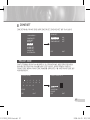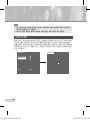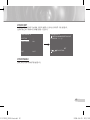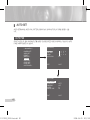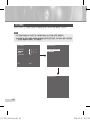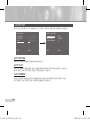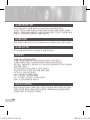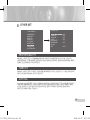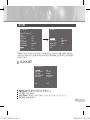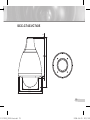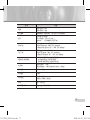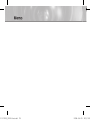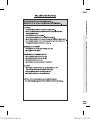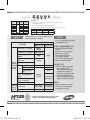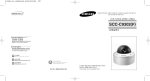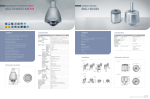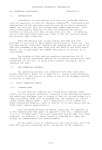Download Samsung SCC-C7433 User's Manual
Transcript
CC-C7433_7435-Kor.indd 1 안전을 위한 주의사항 / 사용자의 안전을 지키고 재산상의 손해 등을 막기 위한 내용입니다. 반드시 읽고 올바르게 사용해 주세요. 이 제품은 대한민국에서만 사용하도록 만들어져 있으며, 해외에서는 품질을 보증하지 않습니다. (FOR KOREA UNIT STANDARD ONLY) SmartDome Camera (Outdoor type) 사용설명서 SCC-C7433/C7435 2008-04-23 오전 10:3 안전을 위한 주의사항 제품을 올바르게 사용하여 위험이나 재산상의 피해를 미리 막기 위한 내용이므로 반드시 지켜 주시기 바랍니다. 경고 지키지 않았을 경우 사용자가 사망하거나 중상을 입을 수 있습니다 . 주의 지키지 않았을 경우 사용자가 부상을 당하거나 재산상의 손해를 입을 수 있습니다 . 전원 관련 경고 1. 전원 및 신호선 연결 시 외부 연결 단자를 확인 하시고 연결 하세요 . 알람 단자에는 알람 신호선을 AV 전원 입력 단자에는 AC 어댑터의 전원 공급을 DC 전원 입력 단자에는 DC 어댑터 전원의 극성을 확인하여 올바르게 연결하세요 . 전원을 잘못 연결하면 화재 , 감전 , 고장의 원인이 됩니다 . 전원 관련 주의 1. 전원 연결단자에 전원 선을 확실히 고정 후 사용하세요 . 접속이 불완전한 경우는 화재의 원인이 됩니다 . 2. 연기가 나거나 이상한 냄새가 날 때는 사용을 중단 하세요 . 이때는 곧바로 전원을 분리 후 서비스센터에 연락해주세요 . 3. 천둥 , 번개가 칠 때는 전원플러그를 빼주세요 . 화재 및 고장의 원인이 될 수 있습니다 . 그대로 계속 사용하면 화재 , 감전의 원인이 됩니다 . 설치 관련 주의 1. 카메라를 벽이나 천장 등에 설치 시 안전하고 확실하게 고정하세요 . 낙하로 인한 부상의 원인이 됩니다 . 참고 2. 카메라 위에 도전성 물질 ( 드라이버 , 동전 , 쇠붙이 등 ) 및 물이 차있는 용기 등을 놓지 마세요 . 화재 , 감전 , 낙하로 인한 상해의 원인이 됩니다 1. 습기 먼지나 그을음 등이 많은 장소에 설치하지 마세요 . 화재 , 감전의 원인이 됩니 다. CC-C7433_7435-Kor.indd 2 2008-04-23 오전 10:3 설치 관련 참고 2. 제품에 물건을 떨어뜨리 3. 온도가 너무 높은 곳 거나 충격을 주지마세요 . (60℃이상)이나 낮은곳 진동이 심한곳이나 자석 (-45℃이하)이나 종류가 있는곳으로부터 습도가 많은곳에 설치 멀리해 주세요 . 하지마세요. 화재, 감전의 원인이 됩니다. 설치 관련 참고 6. 바람이 잘 통하는 곳에 설치 하세요 . 4. 직사광선이 들어오는 곳이나 난방기구 등 열이 나는 곳을 피해 주세요 . 화재 , 감전의 원인이 됩니다 . 5. 설치된 제품을 이동하고자 할 때에는 반드시 전원을 끄고 옮기거나 재설치 하세요 . 화재 , 감전의 원인이 됩니다 . 사용 관련 경고 주의 1. 어댑터는 반드시 제품 1. 하나의 어댑터에 여러 구입시 당사에서 제공하는 대의 카메라를 연결해서 어댑터를 사용하십시요 . 사용 하지 마세요 . 당사에서 제공하지 않는 어댑터를 사용시 화재 , 감전 , 고장의 원인이 됩니다 . 용량 초과 시 이상 발열 및 화재의 원인이 됩니다 . 참고 1. 전원 연결단자에 전원 선을 확실히 고정 후 사용하세요 . 접속이 불완전한 경우는 화재의 원인이 됩니다 . 청소 관련 참고 1. 청소 시 제품의 각 부분에 직접 물을 뿌리지 마세요 . 화재, 감전의 원인이 됩니다. CC-C7433_7435-Kor.indd 3 2. 제품 표본은 마른 수건 으로 가볍게 닦아 주세요 . 화학 약품이나 세척제 등은 표면을 변질시키고 칠을 벗겨지게 하므로 절대 사용하지 마세요 . 2008-04-23 오전 10:3 차례 개요........................................................................................................................7 본 매뉴얼에 대하여...............................................................................................7 제품 개요....................................................................................................................7 주요 기능....................................................................................................................7 구성품...........................................................................................................................7 구성품 확인하기...............................................................................................7 각 부분의 명칭..................................................................................................8 설치........................................................................................................................9 설치하기 전에...........................................................................................................9 설치 및 사용상의 주의..................................................................................9 초기 설정하기...........................................................................................................9 SMARTDOME의 ADDRESS 설정.........................................................9 통신 Protocol 설정......................................................................................10 BAUD RATE 설정.........................................................................................11 RS-422A/RS-485 종단 설정....................................................... 12 SMARTDOME에 연결될 케이블 준비하기.............................................14 참고 : 카메라 어댑터 보드의 커넥터 배열...............................................16 케이블 연결하기....................................................................................................17 설치 시 유의사항.................................................................................................20 설치 관련 별매 제품..........................................................................................20 설치하기...................................................................................................................23 카메라 설정하기............................................................................................30 CAMERA SET.....................................................................................................34 CAMERA ID...................................................................................................34 V-SYNC...........................................................................................................34 DAY/NIGHT....................................................................................................35 CC-C7433_7435-Kor.indd 4 2008-04-23 오전 10:3 CC-C7433_7435-Kor.indd 5 MOTION DET................................................................................................38 ZOOM SPEED...............................................................................................41 DIGITAL ZOOM.............................................................................................41 DISPLAY ZOOM..........................................................................................42 DISPLAY P/T................................................................................................43 EXIT ....................................................................................................................43 VIDEO SET...........................................................................................................44 IRIS .....................................................................................................................44 ALC.....................................................................................................................44 SHUTTER........................................................................................................47 AGC ..................................................................................................................48 MOTION............................................................................................................49 WHITE BAL............................................................................................50 FOCUS MODE..............................................................................................51 SPECIAL..........................................................................................................52 EXIT ....................................................................................................................54 PRESET...................................................................................................................55 ZONE SET.............................................................................................................57 PRVACY ZONE...........................................................................................57 ZONE DIR SET............................................................................................58 ZONE AREA SET...............................................................................59 AUTO SET............................................................................................................62 AUTO PAN.....................................................................................................62 PATTERN........................................................................................................64 SCAN ...............................................................................................................65 AUTO PLAY...................................................................................................66 2008-04-23 오전 10:3 ALARM SET.........................................................................................................67 ALARM PRIORITY SET..........................................................................68 ALARM IN SET............................................................................................68 AUTO SET......................................................................................................68 AUX OUT CONTROL...............................................................................68 OTHER SET.........................................................................................................69 PROPORTIONAL P/T..............................................................................69 TURBO P/T....................................................................................................69 AUTO CAL.....................................................................................................69 D-FLIP..............................................................................................................70 CAM RESET..................................................................................................70 PASSWORD..................................................................................................70 RS-485 .............................................................................................................71 CLOCK SET..........................................................................................................71 SYSTEM INFO....................................................................................................72 단축키........................................................................................................................73 제품사양............................................................................................................76 CC-C7433_7435-Kor.indd 6 2008-04-23 오전 10:3 개요 ❚ ❚ 어둡게 보이는 역광현상을 완벽하게 보정하는 역광 보정기능 피사체의 움직임에 따라 자동으로 초점을 맞추는 Auto Focus 기능 개인의 사생활을 보호하기 위해 특정영역을 보이 지 않게 가리는 Privacy Zone 기능 고속의 정밀제어가 가능한 PAN/TILT 기능 등 감시카메라의 중요기능을 모두 탑재한 다양한 기능의 WDR 스마트돔 카메라 입니다. 본 매뉴얼에 대하여 본 사용자 매뉴얼은 제품에 대한 기본적인 사용법들을 포함하고 있습니다. 사용하기 전 반드시 본 매뉴얼을 읽어 보시기 바랍니다. 본 매뉴얼의 구성은 아래와 같습니다. 개요]는 본 매뉴얼과 제품에 관련된 정보를 소개하고 [ 있습니다. (본 장) [설치]는 제품을 설치하는 방법을 설명합니다. [카메라 설정하기]는 메뉴 구성에 대해 살펴본 후 각 메뉴를 통해 수행할 수 있는 세부적인 기능에 대해 자세히 알아봅니다. 제품 개요 본 카메라는 은행이나 기업 등에서 CCTV 와 연결하여 최상의 감시 기능을 제공해 주는 줌 렌즈 일체형 WDR 스마트돔 카메라입니다. 또한, 32 배 줌 렌즈와 디지털 줌 IC 를 채용하여 최대 512 배의 감시가 가능한 고성 능 감시용 카메라입니다. 본 카메라는 Alarm 기능을 이용하여 각종 Alarm 발생에 대응하여 카메라의 상 / 하 / 좌 / 우 회전, ZOOM-IN, ZOOM-OUT 등의 원격 제어가 가능하므로 인테리젼트 통합 감시망을 구축할 수 있습니다. ❚ 구성품 구성품 확인하기 포장 속에 포함된 카메라 및 액세서리가 제대로 전달되 었는지 확인하시기 바랍니다. SCC-C7433/C7435 홀더 하우징 사용자 매뉴얼 고정나사 로드 커플링 커버 리어 커버 프론트 전원 어댑터 참고 SCC-C7433(P)는 WDR 기능을 지원하지 않습니다. ❚ 주요 기능 전원: AC24V, 3A 특수 기능 화면상의 밝고 어두운 부분을 모두 다 선명하게 촬상할 수 있는 WDR 기능 어두운 밤이나 조도가 낮은 환경에서는 자동으 로 흑백모드로 전환되어 감도를 높여주는 DAY/ NIGHT 기능 조명에 따라 영상을 자연스러운 상태로 해주는 White Balance 기능 스포트라이트나 아주 밝은 조명에서 피사체가 CC-C7433_7435-Kor.indd 7 2008-04-23 오전 10:3 각 부분의 명칭 카메라는 아래와 같은 구성물들로 이루어져 있습니다. 1. 커버 프론트 2. 커버 리어 3. 카메라 본체 4. 돔 커버 5. 알람 출력 : N/O, COM, N/C, AO-2, AO-1, GND 6. 알람입력(1 ~ 8) : AI-8, AI-7, AI-6, AI-5,GND, AI-4, AI-3, AI-2, AI-1, GND 7. RS-485 : TXD+, TXD-, RXD+, RXD8. 전원 입력 : 24V, EARTH, 24V 9. 비디오 출력 CC-C7433_7435-Kor.indd 8 2008-04-23 오전 10:3 설치 ❚ 설치하기 전에 설치 및 사용상의 주의 • 사용자 임의로 카메라를 분해하지 마십시오. • 카메라 취급 시 항상 주의하십시오. 카메라를 주먹으로 치거나 흔들지 않도록 하고 부주의한 보관이나 오동작으로 카메라에 손상을 입히지 않도록 주의하십시오. • 카메라를 비가 오는 장소나 습기가 많은 장소에 설치하지 않도록 주의하고 젖은 장소에 두고 동작하지 마십시오. • 카메라의 몸체를 강력 연마제 등으로 세척하지 말고 더러워졌을 때에는 마른 헝겊을 이용하여 몸체를 닦아 내십시오. • 카메라를 직사광선이 비치지 않는 서늘한 곳에 설치하십시오. 직사광선이 비치는 곳에 두면 제품에 좋지 않은 영향을 줄 수 있습니다. • 전원 규격은 24V AC, 3.0A인 전원 어댑터를 사용합니다. • 0℃ 이하의 환경에서 카메라를 설치하거나 정전 후 재시동이 되면 돔 커버에 성에가 낄 수 있습니다. 또한 -10 ℃ 이하에서는 PTZ 초기화 에러 및 화면 불량이 발생할 수 있습니다. • 이러한 문제 발생 후에 다음과 같은 동작이 됩니다. (카메라 동작 최저 보증온도인 -45 ℃ 이상, 바람이 불지 않는 환경) 1 성에가 발생한 경우, 전원이 켜진 후 3시간 이내에 제거가 가능합니다. 2PTZ 초기화 에러가 발생한 경우, 10분 간격으로 카메라가 재부팅되며 전원이 켜진 후 3시간 이내에 정상 동작됩니다. ※ 초기 부팅후 PTZ 에러 발생 시 아래와 같은 메세지가 표시됩니다. "WARMING UP NOW...", "PLEASE WAIT 10 MINUTES." 3 화면 불량이 발생한 경우, 전원이 켜진 후 3시간 이내에 정상 동작이 됩니다. ❚ 초기 설정하기 SMARTDOME의 ADDRESS 설정 SMARTDOME의 의 "ADDRESS 설정"은 "SW902", "SW903", "SW904"를 이용합니다. 0~255의 ADDRESS 설정이 가능하며, 100의 자리숫자는 "SW902"로, 10의 자리 숫자는 "SW903"으로, 1의 자리 숫자는 "SW904"로 설정합니다. EX) CAMERA ADDR : 1번일 때, 아래와 같이 설정합니다. CC-C7433_7435-Kor.indd 9 SW902 SW903 SW904 2008-04-23 오전 10:4 통신 Protocol 설정 통신 Protocol 설정은 SW901의 1~4 PIN을 이용합니다. OFF OFF E OFF OFF ON OFF F ON OFF ON OFF G OFF ON ON OFF H ON ON ON OFF I OFF OFF OFF ON 5 OFF ON ON OFF ON L ON ON OFF ON M OFF OFF ON ON N ON OFF ON ON O OFF ON ON ON P ON ON ON ON 4 SW904 (x1) SEE INSTRUCTION MANUAL 3 OFF 2 ON OFF 1 J K 8 6 ON 7 4 ON 8 7 6 D SW902 (x100) 5 OFF 5 OFF 4 ON 6 OFF 3 C SW903 (x10) 8 7 2 OFF 3 OFF OFF 1 OFF OFF 0 OFF ON 1 OFF B 0 A A: 삼성 HALF B: 삼성 FULL 9 PIN4 9 PIN3 0 PIN2 9 PIN1 2 PIN Comp ON 1 SW901 2 3 4 5 6 7 8 TERMINATION ON 1 SW905 2 <Housing 상측면> 10 CC-C7433_7435-Kor.indd 10 2008-04-23 오전 10:3 BAUD RATE 설정 BAUD RATE 설정은 SW901의 5, 6번 PIN을 이용합니다. SW901 BAUD RATE PIN 5 PIN 6 4800 BPS ON ON 9600 BPS OFF ON 19200 BPS ON OFF 38400 BPS OFF OFF 공장출하 시 초기조건은 9600BPS 입니다. CC-C7433_7435-Kor.indd 11 11 2008-04-23 오전 10:3 RS-422A/RS-485 종단 설정 구성도에 나타낸 바와 같이 Controller 와 RS-422A/RS-485 접속시킨 경우 신호의 반사를 최소로 억제하여 장 거리 전송을 하기 위해서는 전송라인 양단에 Cable 특성 임피던스에 따른 종단을 해야합니다. n < 32 종단 Controller TX+(DATA+) TX-(DATA-) RX+ RX- CAM 1 RX+ RX- RX+ CAM 2 종단 SW1-ON RX- RX- CAM n-1 RX+ CAM n <RS-485 Half Duplex 구성> 참고 종단 : 1 번과 2 번 PIN 을 이용 ON 하면 종단됩니다. 12 CC-C7433_7435-Kor.indd 12 2008-04-23 오전 10:3 n < 32 Controller 종단 CAM 1 CAM 2 CAM n-1 종단 SW1-ON SW2-ON CAM n <RS-422A/RS-485 Full Duplex 구성> 참고 동일 ADDRESS 로 설정한 CAMERA 를 여러 대 연결하여 사용할 경우 통신 ERROR 가 발생할 수 있습니다. CC-C7433_7435-Kor.indd 13 13 2008-04-23 오전 10:3 SMARTDOME에 연결될 케이블 준비하기 홀더 하우징(HOLDER HOUSING)의 케이블 배선도를 참고하여, SMARTDOME에 연결될 CABLE을 준비합니다. (전원 규격은 24V AC, 3.0A인 전원 어댑터를 사용합니다.) < "홀더 하우징(HOLDER HOUSING)"의 케이블 배선도 > 14 CC-C7433_7435-Kor.indd 14 2008-04-23 오전 10:3 CC-C7433_7435-Kor.indd 15 홀더 하우징 < "홀더 하우징(HOLDER HOUSING)" > 15 2008-04-23 오전 10:3 ❚ 참고 : 카메라 어댑터 보드의 커넥터 배열 SCC-C7433/C7435 어댑터 보드 3 4 5 1 14 13 12 11 9 8 7 6 5 4 6 3 2 1 4 3 2 1 16 CC-C7433_7435-Kor.indd 16 2008-04-23 오전 10:3 ❚ 케이블 연결하기 1. 먼저 비디오 출력 단자(VIDEO OUT)에 BNC 케이블의 한쪽 커넥터를 연결합니다. 2. BNC 케이블의 나머지 한쪽 커넥터를 모니터의 비디오 입력 단자에 연결합니다. CC-C7433_7435-Kor.indd 17 IN OUT 모니터 뒷면의 비디오 단자 BNC 케이블 17 2008-04-23 오전 10:3 3. 이 번에는 전원 어댑터를 연결하도록 합니다. 4. 전원 어댑터의 플러그를 전원 커넥터에 연결합니다. (전원 규격은 24V AC, 3.0A인 전원 어댑터를 사용합니다.) 7 ) 5 &"3 7 7 &"35) 7 18 CC-C7433_7435-Kor.indd 18 2008-04-23 오전 10:3 5. 카메라의 Remote Controller 단자와 외부 Controller를 연결합니다 . CC-C7433_7435-Kor.indd 19 59% 59% 39% 39% 어댑터 케이블 Controller 19 2008-04-23 오전 10:3 ❚ 설치 관련 별매 제품 설치의 편리성 및 설치장소에 따라 다음의 별매 제품을 구입하여 설치하면 편리합니다. 1. WALL MOUNT ADAPTOR (SADT-103WM) SMARTDOME(SCC-C7433/C7435)를 실외의 벽에 설치할 경우에 사용되는 ADAPTOR입니다. 20 CC-C7433_7435-Kor.indd 20 2008-04-23 오전 10:3 2. CEILING MOUNT ADAPTOR (SADT-100CM) 콘크리트 천장에 SMARTDOME(SCC-C7433/C7435)를 설치할 때 사용되는 ADAPTOR입니다. 3. POLE MOUNT ADAPTOR(SADT-100PM) 80mm 이상의 원기둥에 WALL MOUNT ADAPTOR (SADT-103WM)를 설치할 때 사용되는 ADAPTOR입니다. CC-C7433_7435-Kor.indd 21 21 2008-04-23 오전 10:3 4. CORNER MOUNT ADAPTOR(SADT-110CM) 벽의 모서리 부에 WALL MOUNT ADAPTOR (SADT-103WM)를 설치할 때 사용되는 ADAPTOR입니다. 22 CC-C7433_7435-Kor.indd 22 2008-04-23 오전 10:3 ❚ 설치 시 유의사항 1. 설 치장소가 SmartDome Camera (SCC-C7433/C7435) 및 설치 구조물의 총중량의 4배 이상을 충분 히 견딜 수 있는 장소인지 확인 후 설치하십시오. 2. 제품 설치중 낙하의 위험이 있으므로 설치장소 아래에는 사람의 접근을 막아 주세요. 귀중품도 안전한 장소로 이동 후 설치하세요. ❚ 설치하기 1 하단의 <그림1>과 같이 카메라에 연결할 케이블(CABLE)들을 로드 커플링(ROD COUPLING)가 설치될 파이프(PIPE)의 내부를 통해 파이프(PIPE)의 바깥쪽으로 빼어냅니다. 다음으로, <그림2>와 같이, 파이프(PIPE) 의 나사부에는 테프론 테이프(TEFLON TAPE)를 감아 놓습니다. 그리고, 케이블(CABLE)들을 로드 커플링(ROD COUPLING) 중심을 통과시켜 그림에서와 같이 반대편으로 뽑아 냅니다. <그림3>에서와 같이 1.5 NPT의 나사산이 가공된 파이프(PIPE)의 끝단에 로드 커플링(ROD COUPLING)를 시계 방향으로 회전시켜 조립합니다. CC-C7433_7435-Kor.indd 23 테프론 테이프 파이프 파이프 1.5" NPT 1.5" NPT 로드 커플링 < 그림 1 > < 그림 2 > < 그림 3 > 23 2008-04-23 오전 10:3 2. 홀더 하우징(HOLDER HOUSING) 부품을 준비합니다. 외부 케이블들과 홀더 하우징(HOLDER HOUSING)의 케이블들을 아래와 같이 연결합니다. A.홀더 하우징 부품의 케이블 끝단에 연결되어 있는 커넥터 들 중에서 한 개의 커넥터 를 분리합니다. B.커넥터 에 구비된 케이블 끝단의 피복을 벗겨낸 후, 외부 케이블과 납땜으로 연결합니다. (설치설명서 5페이지의 케이블 배선도를 참조하셔서 케이블을 연결합니다.) C. 절연 테이프를 이용하여, 납땜이 된 두 케이블을 주위를 감싸도록 합니다. D. 커넥터 를 홀더 하우징 에 다시 연결합니다. E. 상기 과정을 반복하여 4개의 커넥터 들을 모두 외부케이블들과 연결합니다. F. 마지막으로, BNC JACK을 연결합니다. 커넥터 케이블 홀더 하우징 홀더 하우징 외부 케이블 로드 커플링 납땜 BNC JACK 커넥터 홀더 하우징 24 CC-C7433_7435-Kor.indd 24 2008-04-23 오전 10:3 3. 연결된 케이블들을 로드 커플링 내측으로 밀어 넣습니다. 동시에, 홀더 하우징(HOLDER HOUSING)의 가이드를 로드 커플링(ROD COUPLING)의 가이드 홀에 맞추면서 홀더 하우징을 로드 커플링으로 삽입합니다. 다음으로, 홀더 하우징을 시계방향으로 약 18도 정도 회전시킵니다. 마지막으로, 나사(M4xL8,부속품) 3개를 이용하여, 홀더 하우징을 로드 커플링에 체결합니다. - 홀더 하우징 의 FRONT 문구가 설치할 카메라의 전방 방향으로 향하도록 설치합니다. -상기 두 부품 연결시 부시 케이블 부품이 홀더 하우징 으로부터 이탈되지 않도록 주의합니다. (부시케이블 이 확실하게 조립되지 않으면 방수가 되지 않습니다.) 로드 커플링 가이드 홀 나사 로드 커플링 로드 커플링 부시 케이블 CC-C7433_7435-Kor.indd 25 가이드 홀더 하우징 홀더 하우징 홀더 하우징 25 2008-04-23 오전 10:3 4. 하우징(HOUSING)에 결합되어 있는 안전와이어 끝단의 안전와이어 고리를 홀더 하우징(HOLDER HOUSING)의 안전와이어 걸이 에 체결합니다. 참고 설치중 또는 분해시 안전사고및 하우징의 낙하방지를 위하여, 반드시 안전와이어를 홀더 하우징에 체결하여야 합니다. 안전와이어 걸이 안전와이어 안전와이어 고리 홀더 하우징 하우징 하우징 26 CC-C7433_7435-Kor.indd 26 2008-04-23 오전 10:3 5. 하우징(HOUSING)의 SAMSUNG 로고와 홀더 하우징(HOLDER HOUSING)의 FRONT 문구를 동일한 방향으로 일치 시킨후에, 하우징의 가이드(GUIDE) 3개를 홀더 하우징의 가이드 홀(GUDIED HOLE)로 삽입합니다. 다음으로, 하우징 을 반시계방향으로 약 20도 회전시킵니다. (이때, 가이드 부품이 A 에서 B 와 같은 상태로 이동되었는지 확인합니다.) 마지막으로, 나사(M4xL10) 3개를 체결합니다. -조립시, 하우징 에 부착되어 있는 가스켓(GASKET) 이 분리되지 않도록 주의합니다. (가스켓 이 분리되면 방수가 되지 않습니다.) CC-C7433_7435-Kor.indd 27 홀더 하우징 홀더 하우징 가이드 홀 가스켓 가이드 홀 가이드 하우징 가이드 하우징 나사 "A" 하우징 나사 "B" 27 2008-04-23 오전 10:3 6. 커버 프론트(COVER FRONT)와 커버 리어(COVER REAR)를 맞대어 결합합니다. 다음으로, 커버 리어의 화살표 인쇄 표시가 하우징의 START 인쇄 문구에 오도록 방향을 맞춥니다. 상기 두 부재의 가이드 홈과 홀더 하우징의 가이드를 일치시키면서, 상기 두 부재를 하우징에 결합합니다. 마지막으로, 커버 리어의 화살표 인쇄 표시가 하우징의 LOCK 인쇄문구의 방향으로 오도록 상기 두 부 재를 회전시킨 후에, 나사 (M4xL8, 부속품)을 그림과 같이 체결합니다. 커버 리어 커버 프론트 가이드 홈 홀더 하우징 가이드 가이드 홈 가이드 커버 프론트 커버 리어 커버 프론트 커버 리어 28 CC-C7433_7435-Kor.indd 28 2008-04-23 오전 10:3 ※ "스마트돔(SMARTDOME, SCC-C7433/7435)"를 월 마운트 어댑터(WALL MOUNT ADAPTOR, SADT-103WM)에 체결 할때는 아래 과정으로 설치하십시요. CC-C7433_7435-Kor.indd 29 A."월 마운트 어댑터(WALL MOUNT ADAPTOR, SADT-103WM)"의 "설치 설명서"를 참조하셔서, 그림1과 같이 "홀더 하우징(HOLDER HOUSING)"을 "월 마운트 어댑터(WALL MOUNT ADAPTOR)"에 체결합니다. B.다음과정은 본 설치설명서의 4번에서 6번까지의 동일과정을 반복하여, 그림 2와 같은 상태로 조립완료 합니다. 월 마운트 어댑터 홀더 하우징 < 그림 1 > < 그림 2 > 29 2008-04-23 오전 10:3 카메라 설정하기 CAMERA SET ... VIDEO SET... CAMERA ID OFF/ON... V-SYNC INT/LINE.. DAY/NIGHT DAY.../NIGHT.../AUTO... MOTION DET OFF/ON... ZOOM SPEED 1/2/3/4 DIGITAL ZOOM OFF/X2~X16 DISPLAY ZOOM OFF/ON DISPLAY P/T OFF/ON EXIT QUIT/SAVE/PRESET IRIS ALC.../MANU.../WDR...* SHUTTER OFF/AUTO X2 ~ AUTO X256/1/100 ~ 1/10K AGC OFF/LOW/HIGH MOTION S.SLOW/SLOW/NORM/FAST/ F.FAST WHITE BAL ATW1/ATW2/AWC/MANU FOCUS MODE ONEAF/AF/MF SPECIAL DNR OFF FLICKERLESS OFF/ON REVERSE OFF/H/V/H/V DETAIL Y-LEVEL C-LEVEL POSI/NEGA RET EXIT QUIT/SAVE/PRESET 참고 * SCC-C7433은 WDR 기능을 지원하지 않습니다. 30 CC-C7433_7435-Kor.indd 30 2008-04-23 오전 10:3 PRESET PRESET MAP 0~127 ZONE SET... PRIVACY ZONE OFF/ON... ZONE DIR SET OFF/ON... ZONE AREA SET OFF/ON... EXIT QUIT/SAVE AUTO PAN 1/2/3/4 PATTERN 1/2/3 SCAN 1/2/3/4 AUTO PLAY OFF AUTO SET... 1... AUTO RETURN OFF/1MIN~12HOUR AUTO PLAY PRESET/SCAN/ AUTO PAN/PATTERN PLAY NUMBER 1/2/3/4 2... ALARM SET... CC-C7433_7435-Kor.indd 31 ALARM PRIORITY SET... ALARM IN SET... SET TIME ALARM1~8 1~8 EXIT QUIT/SAVE ALARM1~8 NO/NC/OFF EXIT ALARM OUT SET... AUTO SET... ALARM1~8 1~3 MOTION 1~3 EXIT QUIT/SAVE ALARM1~8 OFF/PATTERN1~3/ HALF1~2/FULL/SCAN1~4 MOTION OFF/PATTERN1~3/ HALF1~2/FULL/SCAN1~4 31 2008-04-23 오전 10:3 AUX OUT CONTROL... OTEHR SET... CLOCK SET... OUT1 OFF/ON OUT2 OFF/ON OUT3 OFF/ON EXIT QUIT/SAVE PROPORTIONAL P/T OFF/ON TURBO P/T OFF/ON AUTO CAL. OFF/6HOUR/12HOUR/ 18HOUR/24HOUR D-FLIP OFF/ON CAM RESET ... PASSWORD OFF/ON RS-485 ... EXIT QUIT/SAVE DISPLAY OFF/ON TIME FORMAT 12HOUR/24HOUR SET TIME DATE FORMAT MM/DD/YYYY DD/MM/YYYY YYYY/MM/DD SET DATE EXIT QUIT/SAVE SYSTEM INFO... 32 CC-C7433_7435-Kor.indd 32 2008-04-23 오전 10:3 참고 - PRESET, AUTO PAN, SCAN, PATTERN 동작을 실행시킨 후, 다른 조작 없이 전원이 OFF/ON되면, 카메라는 이전에 실행하던 동작을 계속해서 실행합니다. - 카메라의 MENU 설정은 TILT가 90˚이내의 위치에 있을 때에만 가능합니다. 컨트롤러를 사용하여 MENU 설정 키를 누르면, 다음과 같은 화면이 표시됩니다. ** MAIN MENU ** CAMERA SET... VIDEO SET... PRESET... ZONE SET... AUTO SET... ALARM SET... OTHER SET... CLOCK SET... SYSTEM INFO... ① PASSWORD가 설정되지 않은 경우 0 1 2 3 4 5 6 7 8 9 **** ② PASSWORD가 설정되어 있는 경우 ①의 경우에는 상/하/좌/우/ENTER 키를 사용하여 메뉴를 설정합니다. ②의 경우에는 먼저 4자리의 PASSWORD를 입력합니다. PASSWORD가 정확히 입력되면, ①과 같은 메뉴설정 화면이 표시되며, 상/하 /좌/우/ENTER 키를 사용하여 메뉴를 설정할 수 있습니다. 공장 출하 시 초기 PASSWORD는 “0123”입니다. CC-C7433_7435-Kor.indd 33 33 2008-04-23 오전 10:3 ❚ CAMERA SET CAMERA ID CAMERA ID 메뉴는 카메라에 고유 이름을 할당하기 위해 사용합니다. CAMERA ID 메뉴가 선택된 상태에서 ENTER 키를 누르면 해당 화면이 나타납니다. (CAMERA SET) CAMERA ID V-SYNC DAY/NIGHT MOTION DET ZOOM SPEED DIGITAL ZOOM DISPLAY ZOOM DISPLAY P/T EXIT ON... INT DAY... OFF 4 OFF OFF OFF QUIT (CAMERA ID) ABCDEFGHIJKLMNOPQRSTUVWXYZ 0123456789 : ! - + * () / SP▶▶ ◀◀ SP LOCATION... CAMERA-1........... RET 카메라 ID는 최대 20자까지 알파벳이나 숫자 및 특수문자를 사용하여 입력하면 됩니다. 입력한 카메라 ID는 [LOCATION...] 부메뉴를 사용하여 원하는 위치에 나타나게 할 수 있습니다. [RET]에 커서를 위치시킨 후 ENTER 키를 누르면, 화면은 상위 메뉴로 이동합니다. V-SYNC V- SYNC 메뉴에서는 카메라에서 사용할 수직 동기 방식을 지정할 수 있습니다. 카메라에서 지원하는 수직 동기 신호에는 카메라 내부 클럭에 의해 만들어지는 INT 모드와 외부 전원 주파수에 수직 동기를 맞추는 LINE모드가 있습니다. 34 CC-C7433_7435-Kor.indd 34 2008-04-23 오전 10:3 (CAMERA SET) CAMERA ID V-SYNC DAY/NIGHT MOTION DET ZOOM SPEED DIGITAL ZOOM DISPLAY ZOOM DISPLAY P/T EXIT (LL-PHASE) OFF LINE... DAY... OFF 4 OFF OFF OFF QUIT PHASE RET ( -262) I - - - - - LINE 항목을 선택하고 ENTER 키를 누르면 LINE LOCK 의 위상을 조절할 수 있는 LINE LOCK 부가 메뉴 화면 이 나옵니다. LINE LOCK 부가 메뉴의 [PHASE] 메뉴를 사용하여 원하는 만큼의 PHASE 를 지정할 수 있습니다. DAY/NIGHT DAY/NIGHT 메뉴는 카메라의 Day/Night 관련 설정값들을 구성하기 위해 사용합니다. 이 카메라는 IR (Infrared) 필터의 기능을 켜거나 끄는 기능을 갖고 있습니다. CC-C7433_7435-Kor.indd 35 (CAMERA SET) CAMERA ID V-SYNC DAY/NIGHT MOTION DET ZOOM SPEED DIGITAL ZOOM DISPLAY ZOOM DISPLAY P/T EXIT OFF INT DAY... OFF 4 OFF OFF OFF QUIT 35 2008-04-23 오전 10:3 DAY... DAY... 방식 부메뉴가 선택된 상태에서 ENTER 키를 누르면 해당 화면이 나타납니다. DAY 모드에서 COLOR GAIN의 LEVEL를 설정할 수 있고, AGC 기능이 실행될 때 AGG COLOR와 DETAIL의 LEVEL을 설정하여 원하는 영상을 구현할 수 있습니다. (DAY) C-GAIN AGC COLOR AGC DETAIL RET (7) – – – – – – – I ( 0) – – – – I– – – – (0) I – – – – – – – AGC DETAIL값이 커지면 화면의 노이즈도 커지게 됩니다. NIGHT... NIGHT... 방식 부메뉴가 선택된 상태에서 ENTER 키를 누르면, 해당 화면이 나타납니다. (NIGHT) COLOR/BW RET BW... 36 CC-C7433_7435-Kor.indd 36 2008-04-23 오전 10:3 (BW) BURST RET (COLOR) OFF WHITE BAL RET ATW2 Night 모드일지라도 밝은 조명에서는 컬러 영상을 설정할 수 있습니다. 따라서 [COLOR...]나 [BW...] 중에서 하나를 선택합니다. [COLOR...]인 경우, White Balance에 대한 색 온도를 설정하여야 합니다. 또한 임의로 빨간색과 파란색에 대한 설정을 통해 설정하는 것도 가능합니다. [BW...]의 경우, BURST 설정이 [ON] 일때는 BURST 신호가 흑백 COMPOSITE 비디오 신호와 함께 출력됩 니다. BURST 설정이 [OFF] 일때는 BURST 신호가 출력되지 않습니다. 참고 - NIGHT 모드로 설정시 VIDEO SET 의 WHITE BAL는 ___ 로 표시되며 조정할 수 없습니다. - NIGHT 모드에서 COLOR로 설정시에는 COLOR 모드에서 지정한 값으로 White Balance가 설정됩니다. AUTO... 조명에 따라 DAY 모드에서 NIGHT 모드로 자동 전환시키거나 그 반대의 경우로 동작하게 합니다. 어두운 조명에서는 민감도를 올리기 위해 IR 필터 기능을 제거하고 그렇지 않은 경우에는 민감도를 낮추기 위해 IR 필터 기능을 활성화시킵니다. AUTO... 방식 부메뉴가 선택된 상태에서 ENTER 키를 누르면 해당 화면이 나타납니다. CC-C7433_7435-Kor.indd 37 (AUTO) LEVEL DAY NIGHT NIGHT DAY RET ( 0) I-----2S 5S 37 2008-04-23 오전 10:3 이 기능의 구현을 위해서 DAY/NIGHT 모드 전환을 위한 레벨을 입력할 수 있습니다. 참고 DAY/NIGHT 항목을 [AUTO] 로 설정하면 AGC 항목은 ---로 표시되어 변경할 수 없습니다. MOTION DET MOTION DET 메뉴는 모션 감지와 관련된 설정값들을 구성하기 위해 사용합니다. MOTION DET 메뉴에서 [ON...]이 선택된 상태에서 ENTER 키를 누르면, 해당 화면이 나타납니다. (CAMERA SET) CAMERA ID V-SYNC DAY/NIGHT MOTION DET ZOOM SPEED DIGITAL ZOOM DISPLAY ZOOM DISPLAY P/T EXIT (MOTION DET) OFF INT DAY... ON... 4 OFF OFF OFF QUIT TYPE AREA DISPLAY SENSITIVITY RET 1 0* 1* 2* 3* ON L --- I--- H TYPE 2는 화면 전체를 모션 감지 영역으로 설정하므로 변경할 수 없고, TYPE 1과 3의 경우에는 모션 감지 영역을 사용자가 선택할 수 있습니다. 38 CC-C7433_7435-Kor.indd 38 2008-04-23 오전 10:3 3개의 TYPE은 다음과 같습니다. 1. Window 형 선택된 영역은 박스로 나타나며 이 부분에 대해서만 Motion을 감지합니다. Motion 감지 영역을 직접 설정할 수 있습니다. 상/하/좌/우 ENTER 키를 사용하여 SIZE를 설정할 수 있습니다. POSITION으로 이동하기 위해, 이 스위치를 누릅니다. 상/하/좌/우 ENTER 키를 사용하여 POSITION을 설정한 후 상위 메뉴로 이동하려면 ENTER 키를 누르면 됩니다. AREA 설정을 위해 SIZE 와 POSITION을 설정하려면, 0, 1, 2 및 3 중에서 선택하면 됩니다. Window0 Window1 참고 - AREA 설정을 위해 선택된 Window의 테두리는 하얀색으로, 선택되지 않은 Window의 테두리는 검은색으로 표시됩니다. 2. Label 형 Box 형태의 Motion 감지 영역이 고정되어 있습니다. 검출된 영역은 크기와 위치가 변동되며 나타납니다. ---로 표시된 AREA는 변경이 가능하지 않습니다. CC-C7433_7435-Kor.indd 39 Label2 Label1 Label3 Label0 39 2008-04-23 오전 10:3 3. Block 형 화면이 작은 블록들로 표시됩니다. Motion이 선택된 블록들에서 감지되면, 작은 블록들이 화면에 나타납니다. [PRESET] : 전체 화면이 Motion 감지 영역이 됩니다. [USER...] : 직접 Motion 감지 영역을 설정할 수 있습니다. 상/하/좌/우 ENTER 키를 사용하여 영역을 설정 합니다. 선택된 블록을 지우려면 ENTER 키를 누르면 됩니다. 가장 상위 블록에서 상 키를 누르거나 가장 하위 블록에서 하 키를 눌러 [RET] 선택하고 ENTER 키를 누르면 상위 메뉴로 이동합니다 임의로 모션 감지를 설정하려면, 영역 설정을 위해 크기와 위치를 입력해야만 합니다. DISPLAY 항목에서 [ON]이 선택된 경우 감지된 모션이 화면에 나타나며, 카메라는 알람 출력 신호를 내보냅니다. 모션 감지에 대한 민감도 또한 설정이 가능합니다. 참고 - PAN/TILT/ZOOM/FOCUS/IRIS 동작 후 화면 안정화를 위하여 약 5초 동안 MOTION DET 기능은 작동하지 않습니다. - MOTION 감지기능은 설정 영역내의 휘도 변화에 따라 동작하기 때문에 배경과 피사체의 밝기 차이, 영역설정 상태 등에 따라 오동작이 발생할 수 있습니다. 40 CC-C7433_7435-Kor.indd 40 2008-04-23 오전 10:3 ZOOM SPEED ZOOM SPEED 메뉴에서는 Zoom 키 (Tele, Wide)의 속도를 지정할 수 있습니다. (CAMERA SET) CAMERA ID V-SYNC DAY/NIGHT MOTION DET ZOOM SPEED DIGITAL ZOOM DISPLAY ZOOM DISPLAY P/T EXIT OFF INT DAY... OFF 4 OFF OFF OFF QUIT ZOOM-SPEED메뉴에서 다음의 순서대로 속도를 지정할 수 있습니다. 1: 가장 느린 속도 2: 느린 속도 3: 빠른 속도 4: 가장 빠른 속도 DIGITAL ZOOM DIGITAL ZOOM 메뉴에서는 Digital Zoom의 배율을 설정할 수 있습니다. 배율을 최저 OFF부터 최고 16배까지 선택할 수 있습니다. 카메라는 Digital Zoom을 최고 16배로 선택할 경우, 32배의 광학 Zoom 이므 로 최고 512배로 물체를 촬상 할 수 있습니다. DIGITAL ZOOM 메뉴에서 좌/우 키를 이용하여 배율을 선택 합니다. OFF CC-C7433_7435-Kor.indd 41 X2 X4 X6 X8 X10 X12 X14 X16 41 2008-04-23 오전 10:3 (CAMERA SET) CAMERA ID V-SYNC DAY/NIGHT MOTION DET ZOOM SPEED DIGITAL ZOOM DISPLAY ZOOM DISPLAY P/T EXIT (CAMERA SET) OFF INT DAY... OFF 4 OFF OFF OFF QUIT CAMERA ID V-SYNC DAY/NIGHT MOTION DET ZOOM SPEED DIGITAL ZOOM DISPLAY ZOOM DISPLAY P/T EXIT OFF INT DAY... OFF 4 X16 OFF ON QUIT DISPLAY ZOOM DISPLAY ZOOM 메뉴에서는 Zoom 배율을 화면에 표시할 수 있습니다. (CAMERA SET) CAMERA ID V-SYNC DAY/NIGHT MOTION DET ZOOM SPEED DIGITAL ZOOM DISPLAY ZOOM DISPLAY P/T EXIT X032 OFF INT DAY... OFF 4 OFF ON OFF QUIT 참고 Zoom 배율의 변화가 없을 시 약 3초 후에 화면에서 사라집니다. 42 CC-C7433_7435-Kor.indd 42 2008-04-23 오전 10:3 DISPLAY P/T DISPLAY P/T메뉴에서는 Pan/Tilt 위치를 화면에 표시할 수 있습니다. (CAMERA SET) CAMERA ID V-SYNC DAY/NIGHT MOTION DET ZOOM SPEED DIGITAL ZOOM DISPLAY ZOOM DISPLAY P/T EXIT 270/090 OFF INT DAY... OFF 4 OFF ON ON QUIT 참고 - Pan/Tilt 위치 변화가 없을 시 약 3초 후에 화면에서 사라집니다. - ±2˚의 오차가 발생할 수 있습니다. EXIT EXIT는 MAIN메뉴로 돌아갈 때 사용합니다. - QUIT : 변경된 내용을 무시하고 이전에 저장된 셋업 메뉴로 복구됩니다. - SAVE : 지금까지의 작업으로 변경된 메뉴의 설정 내용을 저장합니다. - PRESET : 변경된 내용을 무시하고 제품이 출하될 때 지정해 둔 셋업 메뉴의 초기값으로 복구됩니다. CC-C7433_7435-Kor.indd 43 43 2008-04-23 오전 10:3 ❚ VIDEO SET IRIS 들어오는 빛의 레벨에 따라 자동으로 IRIS를 조절하는 기능이 있으며 밝기 레벨을 설정할 수 있습니다. ALC(Auto Light Control) 메뉴에서는 비디오 출력 레벨을 설정할 수 있습니다. WDR(WIDE DYNAMIC RANGE) 메뉴에서는 WDR레벨을 설정할 수 있습니다. 참고 SCC-C7433/C7435은 WDR 기능을 지원하지 않습니다. ALC IRIS 항목을 ALC로 선택하고 ENTER 키를 누르면 비디오 출력 레벨과 BLC를 설정할 수 있는 부가 화면이 나오게 됩니다. LEVEL 항목에서 좌/우 키를 이용하여 비디오 출력 레벨을 설정할 수 있습니다. BLC (ALC 메뉴의 부가메뉴 ) 피사체의 뒤 집중 조명과 같은 강한 조명이 비칠 때 일반적인 카메라를 사용하면 역광으로 인해 모니터상에 피사체가 어둡게 표시됩니다 . 이러한 역광 문제를 해결하기 위해 BLC(Back Light Compensation) 기능을 설정하여 밝은 조명 에서도 선명한 영상을 볼 수 있게 합니다 . 좌 / 우 키를 사용하여 OFF 에서 미리 설정된 5 개의 영역 [BOTTOM...], [TOP...], [LEFT...], [RIGHT...], [CENTER...] 와 영역을 직접 설정할 수 있는 [USER...] 기능을 설정할 수 있습니다 . BLC 메뉴의 항목 중 예를 들어 [BOTTOM...] 상태에서 ENTER 키를 누르면 미리 설정된 BOTTOM 영역을 확인할 수 있습니다. (VIDEO SET) (ALC) IRIS SHUTTER AGC WHITE BAL FOCUS MODE SPECIAL ALC... OFF HIGH ATW2 ONEAF ... EXIT QUIT BLC LEVEL RET OFF ( 0) ---- I---- 44 CC-C7433_7435-Kor.indd 44 2008-04-23 오전 10:3 (ALC) BLC LEVEL RET BOTTOM... ( 0) ---- I---- [BLC] 메뉴의 항목을 좌/우 키를 사용하여 [USER...]에 커서를 위치 시키고 ENTER 키를 누르면 BLC 영역의 크기와 위치를 사용자가 직접 설정할 수 있습니다. [SIZE] 항목에서 상/하/좌/우 키로 영역의 크기를 지정한 후, ENTER 키를 누르고, [LOCATION]에서 상/하/좌/우 키를 이용하여 영역의 위치를 설정합니다. CC-C7433_7435-Kor.indd 45 (ALC) BLC LEVEL RET (BLC) USER... ( 0) ---- I---- <SIZE> <LOCATION>... RET 45 2008-04-23 오전 10:3 (BLC) (BLC) <SIZE> <LOCATION>... RET <SIZE>... <LOCATION> RET LEVEL 항목에서 좌/우 키를 이용하면 비디오 출력레벨(밝기)를 설정할 수 있습니다. MANU IRIS 항목을 MANU로 선택하고 ENTER 키를 누르면 IRIS 수동 개폐를 설정할 수 있는 부가 화면이 나오게 됩니다. LEVEL 항목에서 좌/우 키를 이용하여 IRIS 수동 개폐를 설정할 수 있습니다. (VIDEO SET) (MANUAL) IRIS SHUTTER AGC WHITE BAL FOCUS MODE SPECIAL MANU... OFF HIGH ATW2 ONEAF ... EXIT QUIT LEVEL RET ( 00) ---- I---- 46 CC-C7433_7435-Kor.indd 46 2008-04-23 오전 10:3 WDR WDR 카메라는 화면의 이득에 대한 범위를 넓히는 첨단기술로서 주로 건물 내에서 실내와 창문 밖을 동시에 촬영할 때 유효한 기능입니다. 즉 실내도 잘 보이고 실외도 선명하게 재현할 수 있는 기능입니다. ENTER 키를 누르면 WDR LEVEL을 설정할 수 있습니다. (VIDEO SET) (WDR) IRIS SHUTTER AGC WHITE BAL FOCUS MODE SPECIAL WDR... OFF HIGH ATW2 ONEAF ... EXIT QUIT LEVEL1 LEVEL2 WHITE BAL RET L --- I--- H L --- I--- H INDOOR LEVEL 1 에서는 셔터의 속도를 설정하고 LEVEL 2 에서는 밝기를 설정합니다. WHITE BAL 에서는 ALL, OUTDOOR 및 INDOOR 중 하나를 선택합니다. ALL 인 경우 , 카메라는 야외나 실내 모두에서 사용이 가능합니다. 참고 SCC-C7433/C7435은 WDR 기능을 지원하지 않습니다. SHUTTER SHUTTER 메뉴에서는 고속 전자 셔터 속도와 AUTO 저속 셔터 속도를 지정할 수 있습니다. 고속 전자 셔터는 1/100 초에서 1/10K초까지 7가지의 셔터 속도를 지원하며 밝고 빠르게 움직이는 영상을 촬상할 때 사용합니다. AUTO 저속 셔터는 2배에서 256배까지 각 13가지의 셔터 속도를 지원하고 어두운 조명에서 촬영할 때 화면에 출력되는 영상을 보다 선명하고 밝게 하기 위해 셔터의 속도를 느리게 지정하는 기능입니다. 빛이 어두워지는 것을 감지하여 빛의 어두운 정도에 따라 자동으로 셔터의 속도를 느리게 해주려면 AUTO 저속 셔터를 선택합니다. CC-C7433_7435-Kor.indd 47 47 2008-04-23 오전 10:3 (VIDEO SET) IRIS SHUTTER AGC WHITE BAL FOCUS MODE SPECIAL ALC.. OFF HIGH ATW2 ONEAF ... EXIT QUIT SHUTTER 메뉴에서 좌/우 방향 키를 계속해서 누르면 다음의 순서대로 속도가 나타나게 됩니다. OFF AUTO X2 AUTO X4 AUTO X6 AUTO X8 AUTO X12 AUTOX16 AUTO X24 AUTO X32 AUTO X48 AUTO X64 AUTO X96 AUTO X128 AUTO X256 OFF 1/100 1/250 1/500 1/1000 1/2000 1/4000 1/10K ※ IRIS MODE가 WDR로 되어 있으면 다음과 같은 모드만 사용 가능합니다. OFF AUTO X2 AUTO X4 AUTO X6 AUTO X8 AUTO X12 AUTOX16 AUTO X32 AUTO X48 AUTO X64 AUTO X96 AUTO X128 AUTO X256 AUTO X24 AGC AGC 메뉴에서는 어두운 조명에서 피사체를 촬영하여 일정한 밝기 이하의 영상이 얻어졌을 때 AGC 기능을 실행하면 화면을 밝게 볼 수 있도록 하는 기능입니다. SHUTTER메뉴 항목이 고속 SHUTTER 또는 OFF 상태일 때 만 AGC 메뉴를 설정할 수 있습니다. 좌/우 키를 사용하여 LOW 또는 HIGH로 위치시키면 AGC 기능이 실행됩니다. LOW는 최대 AGC GAIN을 낮게 하여 사용할 때, HIGH는 최대 AGC GAIN을 높여서 사용할 때 실행시킵니다. 48 CC-C7433_7435-Kor.indd 48 2008-04-23 오전 10:3 (VIDEO SET) IRIS SHUTTER AGC WHITE BAL FOCUS MODE SPECIAL ALC.. OFF HIGH ATW2 ONEAF ... EXIT QUIT 참고 CAMERA SET의 DAY/NIGHT메뉴가 AUTO...일때는 AGC 메뉴항목이 ---로 표시되어 수동조정할 수 없습니다. MOTION MOTION 기능은 SHUTTER 메뉴 항목이 저속 셔터 AUTO일 경우 사용 가능하며 [S.SLOW], [SLOW], [NORM], [FAST], [F.FAST] 5단계로 나누어져 있습니다. - [S.SLOW]는 AGC양을 가장 낮게 하여 어두운 데서 움직임 없는 물체를 모니터 하는데 쓰입니다. - [SLOW]는 AGC 양을 낮게 하여 어두운 데서 움직임이 적은 물체를 모니터 하는데 쓰입니다. - [NORM]는 AGC 양을 중간으로 하여 어두운 데서 움직이는 물체를 모니터 하는데 쓰입니다. - [FAST]는 AGC 양을 높게 하여 어두운 데서 움직임이 빠른 물체를 모니터 하는데 쓰입니다. - [F.FAST]는 AGC 양을 가장 높게 하여 어두운 데서 매우 빠르게 물체를 모니터 하는데 쓰입니다. SHUTTER 메뉴가 AUTO 상태일 때 하 키를 사용하여 커서를 MOTION 메뉴로 이동하고 좌,우 키를 사용하여 MOTION 기능을 설정합니다. 좌 키를 사용하면 [SLOW] 쪽으로, 우 키를 사용하면 [FAST] 쪽으로 이동합니다. CC-C7433_7435-Kor.indd 49 (VIDEO SET) IRIS SHUTTER MOTION WHITE BAL FOCUS MODE SPECIAL ALC.. AUTO X2 F.FAST ATW2 ONEAF ... EXIT QUIT 49 2008-04-23 오전 10:3 WHITE BAL 조명은 일반적으로 색온도라고 지칭하고 Kelvin(K)단위로 표현합니다. 일반적으로 우리가 접할 수 있는 조명들의 색온도는 다음과 같습니다. 10000K 9000K 8000K 7000K 푸른하늘 비오는날 흐린날 조금흐린날 6000K 5000K 맑은날 4000K 3000K 형광등 할로겐램프 2000K 1000K 백열등 촛불 WHITE BAL 메뉴에서는 White Balance 보정을 위한 모드를 설정해 줍니다. - ATW1/ATW2 (Auto-Tracing White Balance Mode) : WHITE BAL 메뉴를 ATW1 또는 ATW2 모드로 지정하면 색온도가 변하는 것을 계속해서 모니터링 하여 자동으로 White Balance를 설정해 줍니다. 다음은 각 모드에서 보장하는 색온도 범위입니다. ATW1 : 2500K ~ 9300K(※1) ATW2 : 2000K ~ 10000K (나트륨등에 적합)(※2) ※1. 2500~9300K 이외의 색온도 환경에서 ATW1 모드 사용 시에는, 적절한 White Balance가 얻어지지 않을 수 있으므로 이 때에는 ATW2 모드를 사용하시기 바랍니다. ※2. 단색이 많은 환경에서 ATW2 모드 사용시에는, 화면의 색이 실제 색과 다르게 표현될 수 있으므로 사용환경에 맞게 설정하여 사용해 주시기 바랍니다. 50 CC-C7433_7435-Kor.indd 50 2008-04-23 오전 10:3 - AWC : WHITE BAL 메뉴를 AWC 모드로 지정하고 흰 종이를 Camera앞에 놓은 상태에서 [ENTER] 키를 누르 면 단 한번만 색 온도에 맞도록 Auto White Balance Control동작을 하며, 그 값을 계속 유지합니다. AWC모드에 서의 White Balnce 보정 범위는 약 2000~10000K 입니다. AWC 모드는 조명의 색온도가 일정한 곳에 가장 적합합니다. - MANU : WHITE BAL 메뉴를 MANUAL 모드로 지정하면 사용자가 현재 조명을 고려하여 직접 White Balance를 설정할 수 있습니다. - 3200K : 색 온도 3200K로 설정합니다. - 5600K : 색 온도 5600K로 설정합니다. - USER : RED와 BLUE 그래프에서 적절한 값을 선택하여 색 온도 설정합니다. (VIDEO SET) (MANU) IRIS SHUTTER AGC WHITE BAL FOCUS MODE SPECIAL ALC... OFF HIGH MANU... ONEAF ... EXIT QUIT PRESET 3200K RET 참고 - CAMERA SET의 DAY/NIGHT 항목을 NIGHT 모드로 설정시 WHITE BAL는 _ _ _ 로 표시되며 조정할 수 없습니다. - NIGHT 모드에서 COLOR로 설정시에는 COLOR 모드에서 지정한 값으로 White Balance가 설정됩니다. FOCUS MODE FOCUS MODE 메뉴에서는 Focus 방식을 AF(Auto Focus), ONEAF(One Auto Focus), MF(Manual Focus)로 설정할 수 있습니다. - AF : AUTO FOCUS 모드에서는 화면을 계속해서 모니터링 함으로써 자동으로 초점을 맞춥니다. 수동으로 초점을 조절하면 MANUAL FOCUS 모드와 똑같이 동작합니다. PAN/TILT/ZOOME 동작 후에는 자동으로 초점을 맞춥니다. - ONEAF : ONEAF모드에서는 PAN/TILT/ZOOM이동이 있은 후 자동으로 FOCUS를 맞추며, PAN/TILT/ZOOM이동 이 없을 시에는 MF모드와 동일하게 동작합니다. - MF : MANUAL FOCUS 모드로 사용자가 수동으로 FOCUS를 조절할 수 있습니다. CC-C7433_7435-Kor.indd 51 51 2008-04-23 오전 10:3 (VIDEO SET) IRIS SHUTTER AGC WHITE BAL FOCUS MODE SPECIAL ALC... OFF HIGH ATW2 AF ... EXIT QUIT 참고 ※ 아래과 같은 피사체를 촬영시에는 AF기능이 정상적으로 동작하지 않을 수 있습니다. 이 때에는 MF기능을 사용 하여 주시기 바랍니다. - 매우 밝은 피사체 또는 어두운 환경에서 빛을 받은 피사체 - 물기가 있거나 먼지가 많은 유리 뒷면의 피사체 - 근거리 피사체와 원거리 피사체가 동시에 촬상되는 화면 - 흰벽이나 단색의 피사체 - 가로 줄무늬가 있는 피사체 혹은 블라인드 SPECIAL SPECIAL 메뉴에서는 VIDEO신호 관련 설정과 각종 부가기능을 설정 할 수 있습니다. (SPECIAL) (VIDEO SET) IRIS SHUTTER AGC WHITE BAL FOCUS MODE SPECIAL ALC... OFF HIGH MANU... AF ... EXIT QUIT DNR FLICKERLESS REVERSE DETAIL Y-LEVEL C-LEVEL POSI/NEGA RET OFF OFF OFF (2) -- I(0) I-------(0) I-------+ 52 CC-C7433_7435-Kor.indd 52 2008-04-23 오전 10:3 DNR DNR(Digital Noise Reduction) 기능을 설정하여 Nosie를 감소시킬 수 있습니다. (SPECIAL) DNR FLICKERLESS REVERSE DETAIL Y-LEVEL C-LEVEL POSI/NEGA RET OFF OFF (2) -- I(0) I-------(0) I-------+ FLICKERLESS ON으로 설정되면 셔터 속도가 1/100초로 고정됩니다. 이는 수직동기주파수와 조명의 점멸주파수가 불일치해서 발생할 수 있는 화면 떨림 현상을 방지합니다. REVERSE 화면을 좌/우, 상/하, 상/하/좌/우 등 3가지 모드로 반전시키는데 사용합니다. DETAIL 수평,수직 선명도를 조정할 수 있습니다. Y-LEVEL 비디오 신호의 Sync 신호와 전체 휘도 신호 Level을 설정합니다. CC-C7433_7435-Kor.indd 53 53 2008-04-23 오전 10:3 C-LEVEL 비디오 신호의 Burst 신호와 전체 Color신호 Level을 설정합니다. POSI/NEGA 비디오 밝기 신호를 정상 또는 반전 출력 합니다. EXIT EXIT는 MAIN메뉴로 돌아갈 때 사용합니다. - QUIT : 변경된 내용을 무시하고 이전에 저장된 셋업 메뉴로 복구됩니다. - SAVE : 지금까지의 작업으로 변경된 메뉴의 설정 내용을 저장합니다. - PRESET : 변경된 내용을 무시하고 제품이 출하될 때 지정해 둔 셋업 메뉴의 초기값으로 복구됩니다. 54 CC-C7433_7435-Kor.indd 54 2008-04-23 오전 10:3 ❚ PRESET 사용자가 원하는 PAN/TILT의 위치 및 Zoom/Focus, 화면 상태를 설정하고 수시로 호출하여 Monitoring 할 수 있는 기능으로 총 128개의 preset의 설정이 가능합니다. (0~127) CC-C7433_7435-Kor.indd 55 ** MAIN MENU ** CAMERA SET... VIDEO SET... PRESET... ZONE SET... AUTO SET... ALARM SET... OTHER SET... CLOCK SET... SYSTEM INFO... (PRESET MAP) 0 5 10 15 20 25 30 1 6 11 16 21 26 31 ID: PRESET 0 PRESET NO. 2 7 12 17 22 27 3 8 13 18 23 28 4 9 14 19 24 29 RET 0 POSITION SET PRESET ID VIDEO SET PRESET SPEED DWELL TIME IMAGE HOLE ... ON... OFF 8 3S OFF EXIT QUIT 55 2008-04-23 오전 10:3 POSITION SET [POSITION SET...] 위치에서 ENTER키로 PAN/TILT, FOCUS/ZOOM SET 화면으로 들어가서 PAN/TILT 위치와 FOCUS/ZOOM 상태 조정 후, ENTER키로 상위 메뉴로 복귀합니다. PRESET ID 각 PRESET의 ID설정 기능으로써, 12자까지 설정할 수 있으며 상/하/좌/우 키로 설정합니다. [LOCATION...] 부가 메뉴에서 ID 위치를 설정할 수 있습니다. VIDEO SET 각 PRESET의 화면을 설정하는 기능입니다. 자세한 설명은 [VIDEO SET] 메뉴설명을 참조하시기 바랍니다. PRESET SPEED PRESET이동 시의 PAN, TILT 속도를 설정하는 기능으로써, 1(SLOW)~8(FAST)의 설정이 가능합니다. - PRESET SPEED 1: PAN 최고 이동 속도 240˚/sec - PRESET SPEED 8: PAN 최고 이동 속도 400˚/sec DWELL TIME SCAN동작 시 PRESET위치에서의 머무르는 시간(DWELL TIME)을 설정하는 기능으로서, 1초 ~ 60초까지 설정 가능 합니다. IMAGE HOLD PRESET이동 시 영상을 정지시키는 기능입니다. IMAGE HOLD메뉴를 [ON]으로 설정하면, PRESET 이동이 완료될 때까지 화면이 정지영상으로 표시됩니다. 56 CC-C7433_7435-Kor.indd 56 2008-04-23 오전 10:3 ❚ ZONE SET ZONE SET메뉴에는 PRIVACY ZONE 설정과 ZONE DIR SET, ZONE AREA SET 설정 기능이 있습니다. ** MAIN MENU ** (ZONE SET) CAMERA SET... VIDEO SET... PRESET... ZONE SET... AUTO SET... ALARM SET... OTHER SET... CLOCK SET... SYSTEM INFO... PRIVACY ZONE ZONE DIR SET ZONE AREA SET ON... OFF OFF EXIT QUIT PRIVACY ZONE PAN/TILT/ZOOM을 이동하여 Privacy를 침해할 수 있는 영역을 설정해 놓고 설정된 영역이 포함된 화면을 촬상시에는 해당 영역을 가려서 Privacy를 보호하기 위한 기능입니다. 16개까지 영역설정이 가능합니다. PRIVACY ZONE 화면에서 PRIVACY ZONE NUMBER를 선택해 ENTER 키를 누르면 PRIVACY ZONE 설정 화면으로 들어갑니다. CC-C7433_7435-Kor.indd 57 (PRIVACY ZONE) PRIVACY ZONE SET 0 0 1 2 3 4 5 1 1 2 3 10 11 12 13 14 15 STYLE 4 RET QUIT <SET P/T/Z>... <SIZE>... <LOCATION>... COLOR EXIT ... QUIT 57 2008-04-23 오전 10:3 참고 ※ 보다 안전한 PRIVACY보호기능을 위해서, PRIVACY ZONE영역의 설정시에는 실제로 가리고자 하는 부분보다 10%정도 크게 설정해 주시기 바랍니다. ※ PRIVACY ZONE 영역으로 설정되어 MOSAIC 처리된 화면은 녹화 후 원복이 되지 않습니다. ZONE DIR SET [ZONE DIR SET] 메뉴에서 [ON] 상태일 때, ENTER 키로 NORTH SET화면으로 들어 갑니다. "SET NORTH"상태에 서 ENTER 키를 누르면 ZONE DIR의 기준이 되는 NORTH방향을 설정할 수 있습니다. PAN을 이동하여 NORTH 위치를 설정한 후 ENTER 키를 누릅니다. 설정된 NORTH위치를 기준으로 하여 PAN을 이동시킬 때마다 N(NORTH), NE(NORTH-EAST), E(EAST), SE(SOUTH-EAST), S(SOUTH), SW(SOUTH-WEST), W(WEST), NW(NORTHWEST) 의 방위가 표시됩니다. (ZONE SET) PRIVACY ZONE ZONE DIR SET ZONE AREA SET SET NORTH OFF ON... OFF N EXIT QUIT 58 CC-C7433_7435-Kor.indd 58 2008-04-23 오전 10:3 ZONE AREA SET [ZONE AREA SET] 메뉴에서 [ON] 상태일 때, ENTER 키로 ZONE AREA MAP화면으로 들어갑니다. ZONE AREA MAP화면에서 ZONE AREA NUMBER를 선택해 ENTER 키를 누르면 ZONE AREA 설정화면으로 들어갑니다. CC-C7433_7435-Kor.indd 59 (ZONE SET) (ZONE AREA MAP) PRIVACY ZONE ZONE DIR SET ZONE AREA SET OFF OFF ON... EXIT QUIT 0 1 2 3 4 5 6 7 RET ZONE AREA SET0 LOCATION ZONE ID SET ZONE ENABLE ... ... ON EXIT QUIT 59 2008-04-23 오전 10:3 LOCATION [LOCATION ...] 메뉴는 ZONE AREA의 좌/우 LIMIT위치를 설정하는 메뉴입니다. 설정화면으로 들어가 PAN이동을 하여 원하는 LOCATION LEFT LIMIT위치를 설정한 후, ENTER 키를 누릅니다. 다시, PAN 이동을 하여 LOCATION RIGHT LIMIT위치를 설정하고 ENTER 키를 눌러, ZONE AREA영역 설정을 마칩니다. SET START! ZONE AREA SET0 LOCATION ZONE ID SET ZONE ENABLE ... ... ON EXIT QUIT SET END! 60 CC-C7433_7435-Kor.indd 60 2008-04-23 오전 10:3 ZONE ID SET 각 ZONE AREA의 ID설정 기능으로써, 12자까지 설정할 수 있으며, 상/하/좌/우 키로 설정합니다. [LOCATION...]부가 메뉴에서 ID위치를 설정할 수 있습니다. ZONE AREA SET0 LOCATION ZONE ID SET ZONE ENABLE ... ... ON EXIT QUIT ZONE AREA ID 0 ABCDEFGHIJKLMNOPQRSTUVWXYZ 0123456789 : ! - + * () / RET SP SP LOCATION... ZONE. 0...... ZONE ENABLE ZONE AREA ID표시 ON/OFF를 설정합니다. CC-C7433_7435-Kor.indd 61 61 2008-04-23 오전 10:3 ❚ AUTO SET AUTO SET메뉴에서는 AUTO PAN, PATTERN, SCAN기능이 있으며 AUTO PLAY 동작을 설정할 수 있습 니다. AUTO PAN START 와 END, 두 점의 위치(PAN&TILT)를 설정한 후, 설정된 SPEED 대로 연속 왕복하는 기능입니다. AUTO PAN은 4개까지 설정 할 수 있습니다. ** MAIN MENU ** (AUTO SET) CAMERA SET... VIDEO SET... PRESET... ZONE SET... AUTO SET... ALARM SET... OTHER SET... CLOCK SET... SYSTEM INFO... AUTO PAN PATTERN SCAN AUTO PLAY 1 2 1 2 1 2 OFF RET QUIT 3 3 3 4 4 AUTO PAN1 POSITION SET DIRECTION ENDLESS SPEED DWELL TIME ... LEFT OFF 21 3S EXIT QUIT 62 CC-C7433_7435-Kor.indd 62 2008-04-23 오전 10:3 POSITION SET [POSITION SET...] 메뉴는 AUTO PAN의 Start/End 위치를 설정하는 메뉴입니다. 설정화면으로 들어가 원하는 START 위치로 PAN/TILT를 이동 한 후, ENTER 키를 누릅니다. 다시, PAN/TILT 이동을 하여 END 위치를 설정하고 ENTER 키를 눌러, AUTO PAN Start/End위치 설정을 마칩니다. DIRECTION START에서 END 위치로의 이동방향 설정합니다.(PAN 위치 기준) <RIGHT> <LEFT> START START END END ENDLESS START와 END 위치를 왕복하지 않고 START와 END 위치에서만 DWELL TIME만큼 멈추고 지속적으로 360도를 회전하는 기능으로서, [ON], [OFF] 설정 가능 합니다. SPEED 이동 속도 설정 기능으로써 1~64 까지 가변 할 수 있습니다. DWELL TIME START 위치 및 END 위치에서 머무르는 시간을 설정하는 기능으로써, 1~59초, 1~60분까지 설정할 수 있습니다. CC-C7433_7435-Kor.indd 63 63 2008-04-23 오전 10:3 PATTERN 2분 동안의 PAN, TILT, ZOOM, FOCUS 등의 MANUAL동작을 기억하여 그대로 재생하는 기능입니다. 참고 - PATTERN 저장/실행 시 PAN/TILT는 PROPORTIONAL ON, TURBO OFF로 동작합니다. - SSC-1000 또는 SSC-2000을 사용하여 메뉴설정을 업로드/다운로드할 경우, PATTERN이 설정 시와 달라질 수 있으므로 재설정하여 사용해 주시기 바랍니다. (AUTO SET) PATTERN SET1 AUTO PAN PATTERN SCAN AUTO PLAY 1 2 1 2 1 2 OFF RET QUIT 3 3 3 4 4 SET START POSITION AND ENTER PATTERN SET1 64 CC-C7433_7435-Kor.indd 64 2008-04-23 오전 10:3 PATTERN 은 3개까지 설정할 수 있으며 , [PATTERN SET]에서 좌/우 키로 1,2,3 을 선택한 후 ENTER 키로 PATTERN 설정 화면으로 들어갑니다. PAN/TILT/ZOOM을 조작하여 PATTERN START위치를 설정 한 후 ENTER 키를 누릅니다. [SET START POSITION AND ENTER] 문구가 사라진 순간부터 2분간의 MANUAL 동작을 기억하며 2분 경과 시에는 자동으로 상위메뉴로 복귀합니다. 2분이 되기 전에 설정을 마치려면 ENTER 키로 상위메뉴로 복귀합니다. SCAN SCAN기능은 SCAN 동작 시 이동할 PRESET의 위치를 설정하는 기능입니다. SCAN은 4개까지 설정할 수 있습니 다. (AUTO SET) AUTO PAN PATTERN SCAN AUTO PLAY 1 2 1 2 1 2 OFF RET QUIT 3 3 3 4 4 SCAN MAP1 0 1 5 6 10 11 15 16 20 21 25 26 30 31 EXIT 2 7 12 17 22 27 3 8 13 18 23 28 4 9 14 19 24 29 QUIT SCAN 화면으로 들어가면 SCAN MAP이 표시됩니다. PRESET이 저장되어 * 표시가 되어 있는 번호로 커서를 이동시킨 후, ENTER 키를 누르면 S표시가 생기며, 해당 PRESET이 SCAN에 포함됩니다. CC-C7433_7435-Kor.indd 65 65 2008-04-23 오전 10:3 AUTO PLAY AUTO PLAY 메뉴에서 좌 / 우 키를 눌러 [1...] 을 선택하고 ENTER 키를 누르면 해당화면이 나타납니다 . (AUTO PLAY SET) (AUTO SET) AUTO PAN PATTERN SCAN AUTO PLAY 1 2 1 2 1 2 1... RET QUIT 3 3 3 4 4 AUTO RETURN AUTO PLAY PLAY NUMBER OFF PRESET 0 EXIT QUIT AUTO RETURN AUTO PLAY동작이 반복될 시간을 설정하는 메뉴입니다. AUTO PLAY AUTO RETURN에서 설정해 놓은 시간이 경과될 때마다 반복해서 수행할 동작을 설정하는 기능입니다. SCAN, AUTO PAN, PATTERN, PRESET 동작을 설정할 수 있습니다. PLAY NUMBER AUTO PLAY에서 설정해 놓은 동작의 번호를 지정하는 메뉴입니다. SCAN과 AUTO PAN은 1~4번, PATTERN은 1~3번, PRESET은 0~127번까지 번호설정이 가능합니다. 66 CC-C7433_7435-Kor.indd 66 2008-04-23 오전 10:3 AUTO PLAY 메뉴에서 좌/우 키를 눌러 [2...]를 선택하고 ENTER 키를 누르면 해당화면이 나타납니다. (SET TIME) ID START END 1 00:00 03:00 2 03:00 06:00 3 06:00 09:00 4 09:00 12:00 5 12:00 15:00 6 15:00 18:00 7 18:00 21:00 8 21:00 24:00 EXIT (AUTO SET) AUTO PAN PATTERN SCAN AUTO PLAY 1 2 1 2 1 2 2... RET QUIT 3 3 3 4 4 PLAY NO. OFF OFF OFF OFF OFF OFF OFF OFF QUIT 시작시간, 종료시간을 설정하고 OFF, PRESET, PATTERN, AUTO PAN, SCAN 기능 중 하나를 선택합니다. 설정된 시간이 되면 설정된 기능이 자동으로 실행됩니다. 총 8개의 설정이 가능합니다. 참고 - AUTO PLAY 실행 후 실행 전의 위치로 복귀되지 않습니다. ❚ ALARM SET 8개의 ALARM 입력과 3개의 ALARM OUT으로 구성되어 있으며, 외부 SENSOR로 부터 ALARM 입력을 감지하여 PRESET이나 PATTERN 기능을 연결하여 수행하고, ALARM OUT 신호를 외부로 출력하는 기능 입니다. ALARM동작시은 각 ALARM에 대응된 PRESET의 [DWELL TIME]과 여기에 AUTO 동작 연결 여부에 따라 결정됩니다. CC-C7433_7435-Kor.indd 67 ** MAIN MENU ** (ALARM SET) CAMERA SET... VIDEO SET... PRESET... ZONE SET... AUTO SET... ALARM SET... OTHER SET... CLOCK SET... SYSTEM INFO... ALARM PRIORITY SET... ALARM IN SET... ALARM OUT SET... AUTO SET... AUX OUT CONTROL... RET 67 2008-04-23 오전 10:3 ALARM PRIORITY SET 8 개의 ALARM 입력의 우선순위를 설정하여 순위가 높은 순서대로 ALARM 입력에 반응합니다 . DEFAULT 우선순위는 ALARM1, ALARM2, ALARM3, ALARM4, ALARM5, ALARM6, ALARM7, ALARM8 순서입니다 . 동시에 ALARM 이 발생되고 우선 순위 또한 같게 설정 되었다면 , DEFAULT 우선순위를 기준으로 동작합니다 . ALARM 발생 중에는 MOTION 이 검출되지 않습니다. ALARM IN SET 연결된 SENSOR 의 특성에 따라 입력 TYPE 을 [NO](Normal Open), [NC](Normal Close), [OFF] 로 설정합니. ALARM OUT SET 각각의 ALARM 입력에 대하여 3개의 ALARM OUT 중 하나를 대응시킵니다. AUTO SET ALARM 입력 시 수행할 동작을 설정합니다. ALARM이 발생되면 카메라는 먼저 각각의 ALARM에 대응된 PRESET 위치로 이동합니다. ALARM1~8 입력에는 PRESET1~8이, MOTION 입력에는 PRESET9가 대응되어 동작합니다. 해당 PRESET 위치에서 DWELL TIME 만큼의 시간이 지나면 AUTO SET설정에 따라 PATTERN 또는 SCAN의 연결된 동작을 수행합니다. OFF/1/2/3/HALF1/HALF2/FULL/SCAN1~4 의 설정이 가능합니다. OFF는 PRESET이동 후 PATTERN, SCAN 동작을 실행하지 않으며, PATTERN 1~3 : 설정된 PATTERN 동작, HALF1 : PATTERN1 + PATTERN2 연속동작, HALF2 : PATTERN2 + PATTERN3 연속동작, FULL : PATTERN1 + PATTERN2 + PATTERN3 연속동작, SCAN 1~4 : 설정된 SCAN동작 을 의미합니다. AUX OUT CONTROL 설정된 ALARM OUT의 동작을 ALARM에 관계없이 지속할 것인지 ALARM이 발생된 경우에만 동작할 것인지를 설정합니다. [OFF]로 설정하면 ALARM이 발생된 경우에만 OUT이 동작되며(Active [Low]) [ON]으로 설정하면 ALARM에 관계없이 항상 ALARM OUT이 동작됩니다. 68 CC-C7433_7435-Kor.indd 68 2008-04-23 오전 10:3 ❚ OTHER SET ** MAIN MENU ** (OTHER SET) CAMERA SET... VIDEO SET... PRESET... ZONE SET... AUTO SET... ALARM SET... OTHER SET... CLOCK SET... SYSTEM INFO... PROPORTIONAL P/T TURBO P/T AUTO CAL. D-FLIP CAM RESET PASSWORD RS-485 EXIT ON OFF OFF OFF ... OFF ... QUIT PROPORTIONAL P/T MANUAL PAN/TILT조작 시 ZOOM배율변화에 따라 PAN/TILT속도를 자동으로 가변 시키는 기능입니다. PROPORTIONAL P/T를 [ON]으로 설정해 놓으면 동일한 MANUAL조작에서도, ZOOM WIDE상태에서는 빠르게, ZOOM TELE상태에서는 느리게 동작합니다. TURBO P/T MANUAL PAN/TILT조작 시 PAN/TILT이동속도를 2배 빠르게 동작 시키는 기능입니다. 이 기능을 사용하면 최고 180˚/sec(PAN)의 MANUAL 조작이 가능합니다. AUTO CAL. Auto Calibration [ON]/[OFF] 기능입니다. SCC-C7433/C7435은 LENS와 PAN/TILT 모터의 정밀도를 향상시키기 위해서 Auto Calibration기능이 있습니다. OFF/6시간/12시간/18시간/24시간의 설정이 가능하고 사용자가 설정한 시간동안 사용자의 키 입력이 없을 경우 화면상에 A.C.라는 문자가 표시되면서 자동적으로 LENS초기화와 PAN/TILT초기화를 수행하는 기능입니다. CC-C7433_7435-Kor.indd 69 69 2008-04-23 오전 10:3 D-FLIP D-FLIP OFF시에는 TILT의 이동범위가 0˚~90˚이고, D-FLIP ON시에는 TILT의 이동범위가 0˚~180˚로 확장됩니다. D-FLIP ON시 TILT 90˚이상의 구간에서는 영상이 상/하, 좌/우로 반전됩니다. CAM RESET CAM RESET은 현재까지 카메라에서 설정한 모든 Data를 지우고 공장 출하 시 입력된 Data로 설정됩니다. CAM RESET을 선택하면 [CAMERA RESET?]이라는 메세지가 표시됩니다. [CANCEL]를 선택하시면 다시 메뉴 설정 상태 로 돌아가고 [OK]를 선택하시면 현재까지 설정된 Data를 모두 지우고 공장 출하 시 입력된 Data로 설정됩니다. 참고 CAM RESET 을 실시하면 설정된 Data 가 전부 지워지므로 신중히 결정하십시오 . PASSWORD MENU 설정 시의 PASSWORD 를 지정하거나 해제하는 기능입니다. PASSWORD ON...에서 [ENTER] 키를 누르면 PASSWORD 를 설정할 수 있는 화면이 다음과 같이 표시됩니다. (OTHER SET) PROPORTIONAL P/T OFF TURBO P/T OFF AUTO CAL. OFF D-FLIP OFF CAM RESET ... LANGUAGE ENGLISH PASSWORD ON... RS-485 ... EXIT QUIT (PASSWORD) 0 1 2 3 4 5 6 7 8 9 **** RET **** 상/하/좌/우 키를 사용하여 원하는 숫자로 커서를 옮긴 후, ENTER 키를 눌러 PASSWORD를 설정합니다. 네 자 리의 PASSWORD를 모두 입력하여 PASSWORD 입력 창의 커서가 두 번째 줄로 옮겨가면, 확인을 위해 설정한 PASSWORD를 다시 한번 입력 합니다. 같은 PASSWORD가 정확히 입력 되면 커서가 [RET] 로 옮겨집니다. [RET]에서 ENTER 키를 누르면 설정한 PASSWORD 저장됩니다. 공장 출하 시 초기 PASSWORD는“0123”입니다. 70 CC-C7433_7435-Kor.indd 70 2008-04-23 오전 10:3 RS-485 (OTHER SET) (RS-485) PROPORTIONAL P/T OFF TURBO P/T OFF AUTO CAL. OFF D-FLIP OFF CAM RESET ... LANGUAGE ENGLISH PASSWORD ON... RS-485 ... EXIT QUIT PRIORITY PROTOCOL BAUD RATE ADDRESS RET HW SAMSUNG HALF 9600 0 [PRIORITY] 항목은 하드웨어와 소프트웨어 중 우선순위를 설정하는 기능입니다. [HW]를 선택하면 카메라 홀더 어댑터의 값을 따르게 됩니다. [SW]를 선택하면 RS-485 통신의 [PROTOCOL], [BAUD RATE], [ADDRESS]를 설정할 수 있습니다. ❚ CLOCK SET (CLOCK SET) DISPLAY TIME FORMAT SET TIME DATE FORMAT SET DATE ON 24HOUR 00:04:00 DD/MM/YYYY 01/01/2007 EXIT QUIT DISPLAY : [ON] 으로 설정하면 화면에 시간이 표시됩니다 . TIME FORMAT : 지원하는 2 가지 표기 방식 : 24 시간 /12 시간 SET TIME : 시간을 설정합니다 . DATE FORMAT : 지원하는 3 가지 표기 방식 : 년 - 월 - 일 / 일 - 월 - 년 / 월 - 일 - 년 SET DATE : 날짜를 설정합니다 . CC-C7433_7435-Kor.indd 71 71 2008-04-23 오전 10:3 ❚ SYSTEM INFO S/W 버전 및 [PROTOCOL], [COMM. TYPE], [BAUD RATE], [ADDRESS] 등을 확인 할 수 있는 메뉴입니다. ** MAIN MENU ** CAMERA SET... VIDEO SET... PRESET... ZONE SET... AUTO SET... ALARM SET... OTHER SET... CLOCK SET... SYSTEM INFO... (SYSTEM INFO) ALARM VER. MOTOR VER. CAMERA VER. EEPROM VER. PROTOCOL COMM. TYPE BAUD RATE ADDRESS SERIAL NO. RET 1.000 1.000 1.000 1.000 SAMSUNG RS-485, HALF 9600 0 000000000000000 72 CC-C7433_7435-Kor.indd 72 2008-04-23 오전 10:3 ❚ 단축키 SSC-1000 또는 SSC-2000 컨트롤러 사용시 다음과 같은 단축키를 지원합니다. 기능 Key CAMERA SET… DAY/NIGHT - DAY DAY/NIGHT - NIGHT DAY/NIGHT - AUTO VIDEO SET… [PRESET] + [1] + [2] + [8] + [Enter] [PRESET] + [1] + [2] + [9] + [Enter] [PRESET] + [1] + [3] + [0] + [Enter] IRIS - WDR IRIS - ALC FOCUS MODE - ONEAF FOUCS MODE - MF FOUCS MODE - AF ALARM SET… [PRESET] + [1] + [3] + [1] + [Enter] [PRESET] + [1] + [3] + [2] + [Enter] [PRESET] + [1] + [3] + [5] + [Enter] [PRESET] + [1] + [3] + [4] + [Enter] [PRESET] + [1] + [3] + [3] + [Enter] AUX OUT CONTROL… OUT1 - ON OUT1 - OFF OUT2 - ON OUT2 - OFF OUT3 - ON OUT3 - OFF OTHER SET… [PRESET] + [1] + [3] + [6] + [Enter] [PRESET] + [1] + [3] + [7] + [Enter] [PRESET] + [1] + [3] + [8] + [Enter] [PRESET] + [1] + [3] + [9] + [Enter] [PRESET] + [1] + [4] + [0] + [Enter] [PRESET] + [1] + [4] + [1] + [Enter] PROPORTIONAL P/T - ON PROPORTIONAL P/T - OFF TURBO P/T - ON TURBO P/T - OFF D-FLIP - ON D-FLIP - OFF [PRESET] + [1] + [4] + [2] + [Enter] [PRESET] + [1] + [4] + [3] + [Enter] [PRESET] + [1] + [4] + [4] + [Enter] [PRESET] + [1] + [4] + [5] + [Enter] [PRESET] + [1] + [4] + [6] + [Enter] [PRESET] + [1] + [4] + [7] + [Enter] CC-C7433_7435-Kor.indd 73 73 2008-04-23 오전 10:3 기능 Key AUTO RETURN 실행 *1) [PRESET] + [1] + [4] + [8] + [Enter] AUTO Calibration 실행 [PRESET] + [1] + [4] + [9] + [Enter] CAM RESET [PRESET] + [1] + [5] + [0] + [Enter] AUTO CAL.실행키과 AUTO RETURN 실행키를 제외한 나머지 단축키의 사용은 동작실행과 동시에 MENU 설정에 반영됩니다. *1) AUTO RETURN 단축키는 AUTO SET 하위 메뉴의 AUTO PLAY에 해당하는 기능이 저장되어 있는 경우에만 동작됩니다. 74 CC-C7433_7435-Kor.indd 74 2008-04-23 오전 10:3 CC-C7433_7435-Kor.indd 75 422 12 318 11 SCC-C7433/C7435 Ø168 Ø235 Ø258 75 2008-04-23 오전 10:3 제품사양 항목 내용 제품 종류 줌렌즈 일체형 WDR SMART DOME CAMERA 전원 전압 SCC-C7433/C7435: AC 24V ± 10% (60Hz ± 0.3Hz) 히터 33W 소비 전력 SCC-C7433: 24W(Camera only), 55W(With Fan & Heater) SCC-C7435: 25W(Camera only), 55W(With Fan & Heater) 방송 방식 SCC-C7433(5) : NTSC STANDARD COLOR SYSTEM 촬상 소자 SCC-C7433: 1/4" Super HAD IT CCD SCC-C7435: 1/4" ExView HAD PS CCD 유효 화소 SCC-C7433/C7435: 768(H) × 494(V) 주사선 주파수 SCC-C7433/C7435 수평: 15, 734 Hz(INT) / 15, 750 Hz(L/L) 수직: 59.94 Hz(INT) / 60 Hz(L/L) 동기 방식 INT/LINE LOCK 해상도 수평: 540(Color) / 570(BW) 수직: 350 TV LINES S/N비 약 50dB 조건 조도 최저 피사체 조도 SCC-C7433 Sens-up SCC-C7435 Color B/W Color B/W 50IRE Off 2.0 0.20 1.2 0.12 30IRE Off 1.2 0.12 0.7 0.07 15IRE Off 0.6 0.06 0.3 0.03 50IRE x256 0.008 0.0008 0.005 0.0005 30IRE x256 0.005 0.0005 0.003 0.0003 15IRE x256 0.002 0.0002 0.001 0.0001 76 CC-C7433_7435-Kor.indd 76 2008-04-23 오전 10:3 항목 내용 WDR SCC-C7433 : N/A SCC-C7435 : x128 신호 출력 COMPOSITE VIDEO OUT : 1.0 Vp-p 75 ohms/BNC 렌즈 32 배 줌 렌즈 일체형 Focal length : 3.55 to 113 mm Aperture : F1.69(Wide), F4.17(Tele) PAN 기능 PAN range : 360°Endless Preset Pan Speed : 400°/sec, maximum - Manual Pan Speed : 0.1°~ 180°/sec (64Step) TILT 기능 TILT range : 0°~ 180° Preset Tilt Speed : 200°/sec, maximum - Manual Tilt Speed : 0.1°~ 90°/sec (64Step) REMOTE CONTROL - Tele/Wide(ZOOM), Near/Far(FOCUS), Iris Open/Close, Pan/Tilt, MENU RS-485 HALF/FULL Duplex, RS-422 ALARM Alarm Inputs : 8 IN Alarm Outputs : 3 OUT(2 Open Collector, 1 Relay) 동작 온도 -45℃ ~ +50℃ 동작 습도 ~90% 외형 SIZE DOME : 168(ø), Outline : 258(ø) x 422(H) 무게 NET : 5.95 Kg 주요 부품 수명 Sing-ring : 1000만 회전 CC-C7433_7435-Kor.indd 77 77 2008-04-23 오전 10:3 Memo CC-C7433_7435-Kor.indd 78 2008-04-23 오전 10:3 Memo CC-C7433_7435-Kor.indd 79 2008-04-23 오전 10:3 CC-C7433_7435-Kor.indd 80 제품 MONITO CAMER T/L VC DVR CONTROL WEB TRA ACC류 무 부품보유 정상적인 상태에서 성능,기능 고장 발 소비자의 과실로 고장인 2008-04-23 오전 10:3 제품 MONITOR CAMERA T/L VCR DVR CONTROLLER WEB TRANS ACC류 제품 부품 핵심부품 보증기간 보유기간 4년 10,000시간 5년 5년 헤드드럼:1.5년 1년 5년 5년 5년 6개월 외관, 설치물 무상서비스 서비스에 대하여 : ■ 저희 삼성전자에서는 품목별 소비자 피해 보상규정 (재정경제부 고지 제2005-21호)에 따라 아래와 같이 제품에 대한 보증을 실시합니다. ■ 서비스 요청시 삼성전자서비스(주) 또는 지정된 협력사에서 서비스를 합니다. ■ 보상여부 및 내용통보는 요구일로부터 7일 이내에, 피해보상은 통보일로부터 14일 이내에 해결하여 드립니다. 제품명 모델명 구입일 년 월 일 Serial No. 구입대리점 판매금액 ※ 일반 제품을 영업용도로 (비디오방, DVD방, 업무용 등) 전환하여 사용할 경우의 보증기간이 반으로 단축 적용됩니다. (핵심부품 포함) 보상내역 소비자 피해 유형 품질보증기간 이내 품질보증기간 이후 유상서비스 ※ 고장이 아닌 경우 서비스를 요청하면 요금을 받게 되므로 반드시 사용설명서를 읽어 주십시오. 기구세척, 조정, 사용설명, 설치 등 제품고장이 아닌 경우 구입후 10일 이내에 중요한 수리를 요할 때 제품교환 또는 구입가 환급 ■ 구입후 1개월 이내에 중요한 수리를 요할 때 제품교환 또는 무상수리 ■ 제품구입시 운송과정 및 제품설치중 발생된 피해 제품교환 교환된 제품이 1개월이내에 중요한 수리를 요하는 고장발생 부품보유기간내 교환불가능시 정상적인 사용 동일 하자로 3회까지 고장 발생시 상태에서 발생한 성능,기능상의 동일 하자로 4회째 고장 발생시 수리가능 고장 발생시 서로 다른 하자로 5회째 고장 발생시 소비자가 수리 의뢰한 제품을 사업자가 분실한 경우 무상수리 ■ ■ 유상수리 유상수리 유상수리 제품교환 또는 구입가 환급 정액 감가상각한 금액에 10%를 가산하여 환급 정액감가상각후 환불 수리용 부품은 있으나 수리 불가능시 CC-C7433_7435-Kor.indd 81 ■ ■ 구입가 환급 부품보유기간 이내 수리용 부품을 보유하고 있지 않아 수리가 불가능한 경우 소비자의 고의, 수리가 불가능한 경우 과실로 인한 고장인 경우 수리가 가능한 경우 ■ 해당없음 유상수리에 해당하는 금액징수후 제품교환 유상수리 금액징수후 감가상각적용 제품교환 유상수리 유상수리 제품 신규 설치 및 판매점 (소비자)에서 부실하게 설치해 주어 재 설치시 추가 제품 구입 및 이동, 이사 등으로 인한 설치 변경시 사용설명 및 분해하지 않고 간단한 조정시 제품 내부 먼지, 헤드 등의 세척 및 이물 제거시 안테나, 유선신호, 전원 등 외부환경 문제시 인터넷, PC, 외부 안테나, 유선신호, 전원 설명 및 설치시 타사 제품 (소프트웨어 포함)으로 인한 고장 설명시 소비자 과실로 고장인 경우 ■ 소비자의 취급 부주의 및 잘못된 수리, 개조로 고장발생시 - 제품에 외부 이물을 투입하여 고장 발생시 - 외부 충격이나 떨어뜨림 등에 의한 고장, 손상 발생시 - 전기용량을 틀리게 사용하여 고장이 발생된 경우 - 당사에서 미지정한 소모품, 옵션품 사용으로 고장 발생시 - 삼성전자(주) 서비스위탁업체인 삼성전자서비스(주) 기사 및 협력사 기사가 아닌 사람이 수리하여 고장발생시 - 사용설명서 내에 "주의사항"을 지키지 않아 고장발생시 그 밖의 경우 ■ 천재지변 (낙뢰, 화재, 염해, 수해 등)에 의한 고장 발생시 ■ 소모성 부품의 수명이 다한 경우 (배터리, 형광등, 헤드, 진동자, 램프류, 필터류, 토너, 드럼, 리본 등) 이 보증서는 한국에서만 적용되며, 해외에서는 적용 받으실 수 없습니다. 다시 발행하지 않으므로 사용설명서와 함께 잘 보관해 주십시오. 2008-04-23 오전 10:3 CC-C7433_7435-Kor.indd 82 Part No.: AB68-XXXXXXXXXXX 2008-04-23 오전 10:3